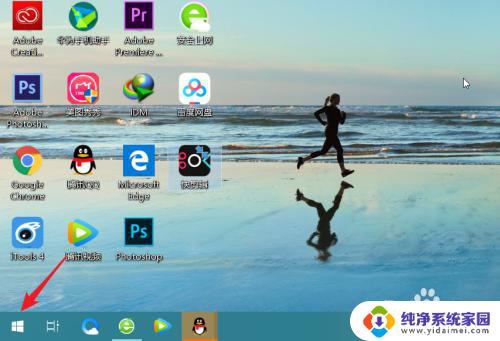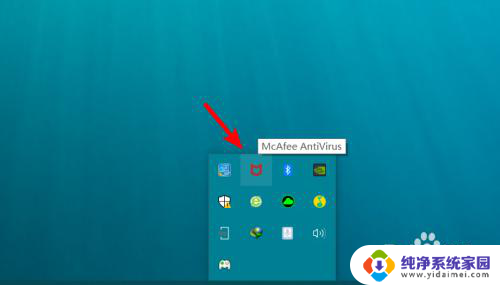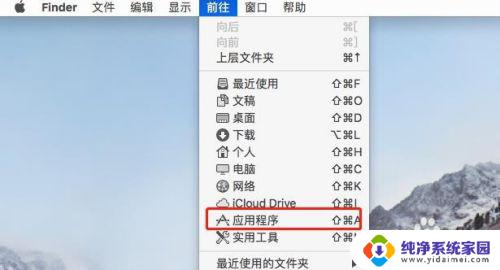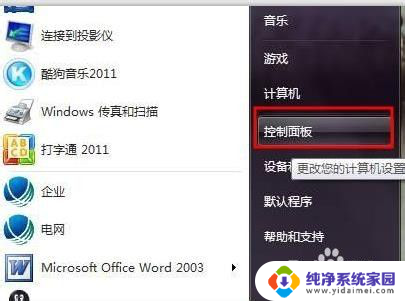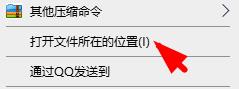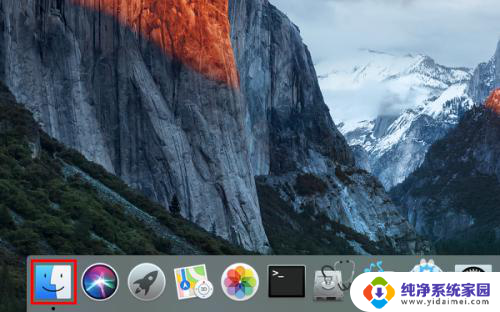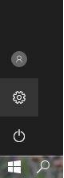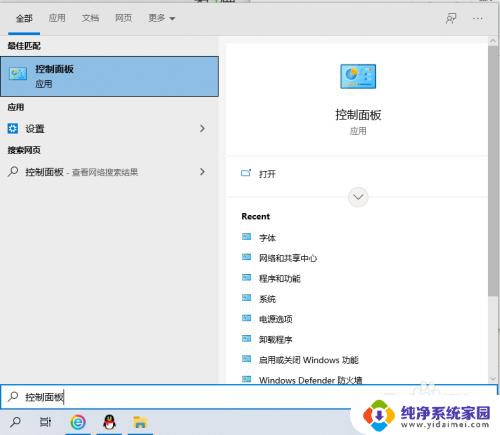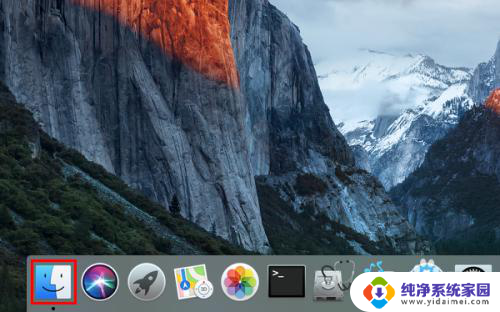怎么把迈克菲卸载 迈克菲卸载步骤
怎么把迈克菲卸载,在使用电脑的过程中,我们经常会安装各种软件来满足不同的需求,而迈克菲(McAfee)作为一款知名的安全软件,为我们的电脑提供了全面的保护。随着时间的推移,我们可能需要卸载这个软件,无论是为了替换成其他安全软件,还是为了解决一些与其不兼容的问题。怎么正确地卸载迈克菲呢?接下来我们将介绍一些简单的迈克菲卸载步骤,以帮助您顺利完成这一过程。
步骤如下:
1.打开电脑进入系统后,点击左下角的开始图标。
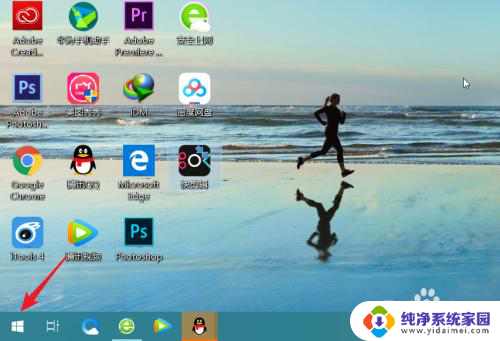
2.点击后,在安装的程序界面下滑。找到安装的迈克菲应用,右键点击选择卸载。
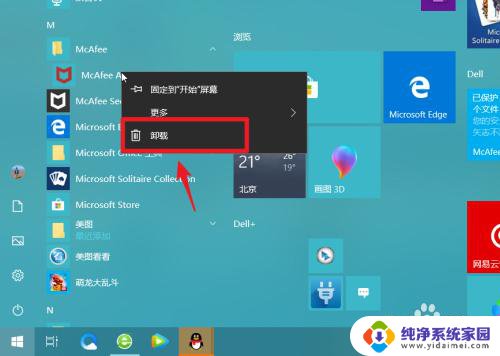
3.点击卸载后,会进入程序和功能选项,在页面中双击迈克菲的主程序。如下图所示。
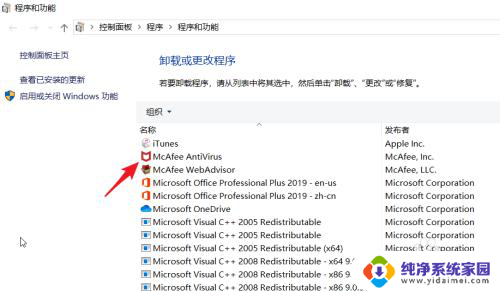
4.点击后,在删除迈克菲软件窗口中,勾选主程序,点击下方的删除。
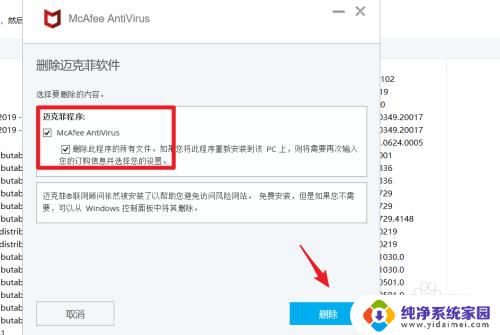
5.点击删除后,如果自己软件处在订购活动日期内。页面会弹出提醒,再次点击删除的选项。

6.点击删除后,页面会出现删除状态,我们等待删除进度完成。整个删除进度大概需要3分钟左右。
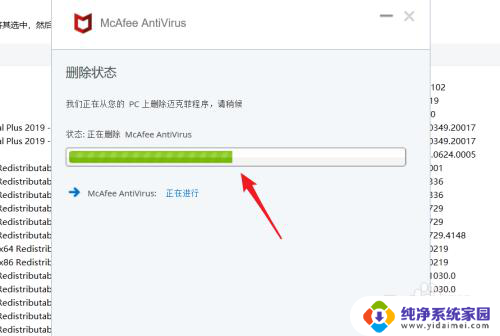
7.删除完毕后,页面会提示已删除软件。这时,选择右下方的立即重新重启选项即可。如果不想立刻重启,也可以点击左侧的稍后重新启动。。
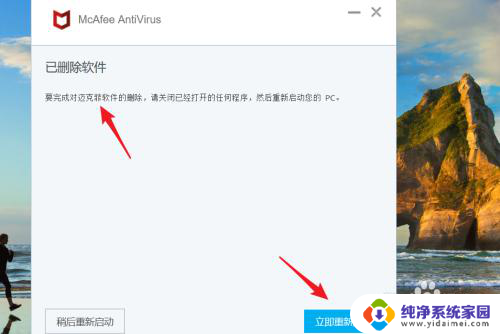
8.总结:
1.打开电脑,点击开始图标,右键点击迈克菲。
2.点击卸载的选项,在卸载界面,双击程序进入卸载。
3.勾选主程序,点击删除的选项,并确认删除。
4.等待删除完成,重启电脑即可。

以上就是如何卸载迈克菲的全部内容,如果你遇到这种情况,可以按照本文提供的方法解决,希望能对你有所帮助。